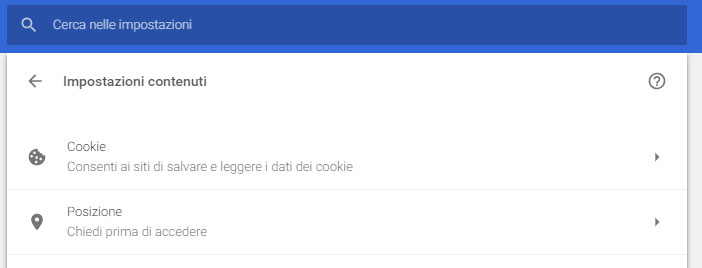La navigazione web è una attività che coinvolge una mole di dati crescenti, buona parte dei quali di livello personale. Motivazioni private o di lavoro possono indurci a voler eliminare, per quanto possibile, le tracce lasciate durante l’accesso ai siti con il proprio browser. Google Chrome è per diversi motivi il programma di navigazione web maggiormente diffuso, per cui vediamo brevemente un paio di metodi per eliminare la sua cronologia in modalità automatica.
Impostare la cancellazione automatica dei dati di navigazione
Il primo approccio consiste nel ricorrere alle funzionalità integrate nello stesso Google Chrome. Occorre aprire il menu in alto a destra rappresentato da tre puntini verticali e selezionare la voce Impostazioni. Bisogna quindi scorrere sino in fondo la pagina che si è contestualmente aperta e cliccare il collegamento Avanzate. Nella sezione “Privacy e sicurezza” va quindi scelta la voce “Impostazione contenuti”, la quale permette di scegliere quali elementi possano essere mostrati dai siti web e quali informazioni possano gestire. In tale sezione va poi cliccata la prima voce, chiamata Cookie e nel pannello ad essa relativa va attivata l’opzione “Memorizza dati locali solo fino a chiusura del browser”.
Ciò consente di eliminare i dati principali inerenti la navigazione ogni qual volta si chiuda Google Chrome. Questa procedura è però valida per i soli cookie e pertanto non incide effettivamente su tutte le informazioni concernenti la navigazione. Chi desideri controllare in modo selettivo ed efficace l’eliminazione della cronologia web in Google Chrome può ricorrere all’estensione Click&Clean, disponibile gratuitamente nello store dedicato. Una volta aperta la sua pagina di riferimento è sufficiente cliccare il pulsante “Aggiungi” disposto in alto a destra, confermare la richiesta di installazione ed in pochi secondi il componente aggiuntivo verrà integrato in Google Chrome.
Si può quindi cliccare la sua icona a forma di C disposta sulla destra della barra degli indirizzi e cliccare la voce Opzioni. Vanno quindi scorse le voci sino alla sezione Extra, per poi attivare la casella di controllo “Elimina i dati personali alla chiusura di Chrome”. A questo punto, in modo automatico, alla chiusura del browser verranno effettivamente eliminati tutti i dati relativi alla navigazione. Nel caso il computer sia associato ad un account Google, la cancellazione della cronologia vale anche per eventuali altri device collegati al medesimo profilo.
/https://www.html.it/app/uploads/2015/06/google_chrome.png)